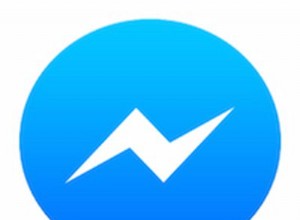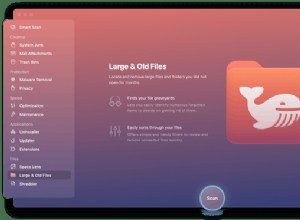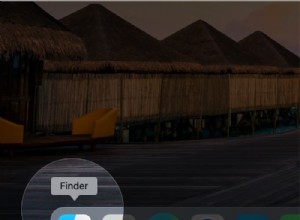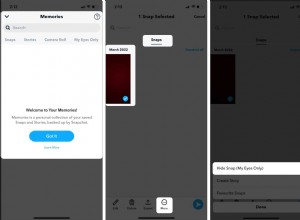يعد Touch Bar Zoom في MacBook Pro أحد أبرز الميزات. ومع ذلك ، قد يجد الأشخاص ضعاف البصر (الأشخاص ضعاف البصر) صعوبة في الاستخدام. تم تقديم Touch Bar Zoom ليسهل عليهم ذلك. كما يوحي الاسم ، فإنه يعرض Touch Bar الموسع على شاشتك. يوفر هذا في النهاية رؤية أفضل وتجربة تحكم سلسة. دعونا نلقي نظرة على خطوات تشغيل Touch Bar Zoom واستخدامه على MacBook Pro.
- كيفية تشغيل Touch Bar Zoom على MacBook
- كيفية استخدام Touch Bar Zoom في MacBook
- تمكين Virtual Touch Bar
- وضع اللمس المباشر
- لتحديد / تنشيط عنصر
ملاحظة :للوصول إلى Touch Bar Zoom وميزات إمكانية الوصول الأخرى ، يجب أن تمتلك MacBook Pro (15 بوصة ، 2016) ، MacBook Pro (13 بوصة ، 2016 ، 4 Thunderbolt ، 3 منافذ) ، والإصدارات الأحدث.
كيفية تشغيل Touch Bar Zoom على MacBook
- انقر على رمز Apple تقع في الزاوية اليسرى العليا.
- حدد تفضيلات النظام .
- انتقل إلى إمكانية الوصول القسم.
- حدد تكبير / تصغير من الشريط الأيمن.
- الآن حدد تمكين Touch Bar Zoom . قم بإلغاء تحديده إذا كنت تريد تعطيله.
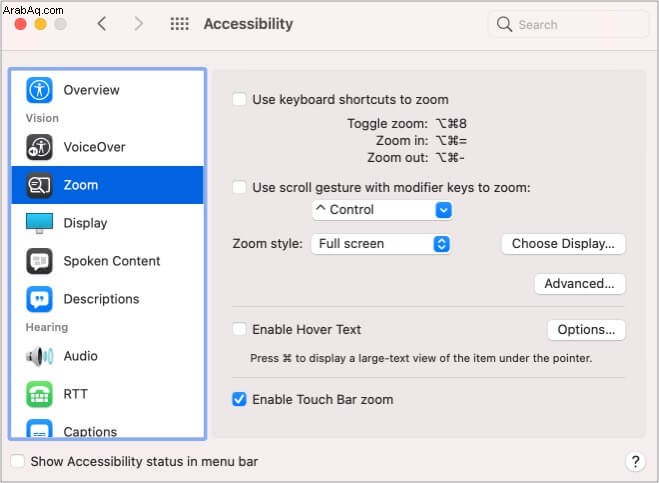
ملاحظة :لا يمكنك الوصول إلى تكبير Touch Bar أثناء استخدام VoiceOver.
كيفية استخدام Touch Bar Zoom على MacBook
بعد تشغيل ميزة Touch Bar Zoom باستخدام الخطوات المذكورة أعلاه ، إليك كل ما يمكنك فعله:
تمكين Virtual Touch Bar
استمر مع الاستمرار بإصبعك على Touch Bar الفعلي لعرض نسخته الافتراضية المكبرة على شاشة Mac.
وضع اللمس المباشر
هذا يسمح لك باستخدام عنصر تحكم مباشرة. أبق إصبعك على عنصر تحكم واحد وانتظر حتى يتغير لون الدائرة. الآن حرك إصبعك للوصول إليه. يمكن أن تكون ذات فائدة كبيرة لزيادة / تقليل السطوع والحجم.
لتحديد / تنشيط عنصر
مرر إصبعك على Touch Bar وتوقف بمجرد وصول الدائرة إلى عنصر التحكم الذي تريد الوصول إليه. امسك إصبعك حتى يتغير لون الدائرة. بمجرد التغيير ، ارفع إصبعك لتنشيطه.
بدلاً من ذلك ، يمكنك أيضًا الضغط على عنصر لتفعيله. اضغط مع الاستمرار على العنصر بإصبع واحد ، وانقر في أي مكان على Touch Bar بإصبع آخر. هذا هو! لا داعي للانتظار حتى يتغير لون الدائرة.
هل أنت جاهز للتشغيل باستخدام Touch Bar Zoom في MacBook Pro؟
في الوقت الحالي ، أضافت Apple ميزات إمكانية الوصول إلى منتجاتها لمساعدة المستخدمين. يعد Touch Bar Zoom مثالاً غير متحيز على ذلك. كانت هذه بعض الطرق المهمة التي يمكنك استخدامها. إذا كان هناك أي شيء آخر يمكنني مساعدتك به ، فيرجى مشاركته في مربع التعليقات.
قد ترغب أيضًا في قراءة:
- كيف تلعب ألعاب Windows على جهاز Mac (أفضل الحيل الممكنة)
- تثبيت ملحقات Safari على جهاز Mac في 4 خطوات سهلة فقط
- تلميحات وحيل MacBook Pro Touch Bar
- كيفية استخدام VoiceOver مع Touch Bar على MacBook Pro